5 steps in launching microsoft powerpoint 7 tools of spc ppt about ms powerpoint in computer action in powerpoint activate powerpoint for free anxipan hindi अपने कम्प्युटर में MS PowerPoint को Open करना बहुत आसान है. इस Tutorial के माध्यम से आपको MS PowerPoint को Open करने के कई तरीके बताएं जाएंगे. इनका अध्ययन करने के बाद आप अपने कम्प्युटर में आसानी से MS PowerPoint open कर पाएंगे. यह Tutorial Windows 7 पर तैयार किया गया है. इसलिए हो सकता है जो तरीका यहाँ बताया जा रहा है. यह आपके कम्प्युटर में कुछ अलग हो आपको बताते चले कि यह अंतर, आप Windows का कौनसा संस्करण उपयोग में ले रहे है, पर निर्भर करता है. जो तरीका इस Tutorial में सीखाया जा रहा है. यह लगभग Windows के हर संस्करण मे समान ही होता है.
इसलिए आप ज्यादा चिंता न करे बस दिखावट में थोडा बहुत अंतर हो सकता है. चलो नीचे एक-एक करके MS PowerPoint को Open करने के तरीकों का अध्ययन करते है.P
ms powerpoint in computer action in powerpoint activate
PowerPoint Open करने के विभिन्न तरीके
- Start Menu द्वारा
- Windows Search Box द्वारा
- Run Command द्वारा
- Desktop Shortcut द्वारा
1. Start Menu द्वारा PowerPoint Open करना
यह तरीका बहुत ही आसान और जाना – माना है. और कम्प्युटर में ज्यादातर इसी तरीके से अपने मन पसंद Software को Open किया जाता है. इस विधि से “MS PowerPoint” को हम सिर्फ चार क्लिक से Open कर सकते है. चलो हम भी MS PowerPoint को इस तरीके से Open करना सीखे.
Step: #1
सबसे पहले “Windows Start Button” पर क्लिक करें. यह आपको अपने कम्प्युटर window में नीचे बांयी ओर मिलेगा. इस बटन कि दिखावट आपके ऑपरेटिंग सिस्टम के संस्करण पर निर्भर करती है, क्योंकि “Windows” के हर संस्करण में इस बटन की दिखावट अलग-अलग है.
Step: #2
इसके बाद आपको “All Program” पर क्लिक करना है जो आपको नीचे ‘Menu Bar’ में हरे तीर से दर्शाया गया है. यह Menu “Windows Start Button” पर क्लिक करने के बाद आपके सामने आती है.
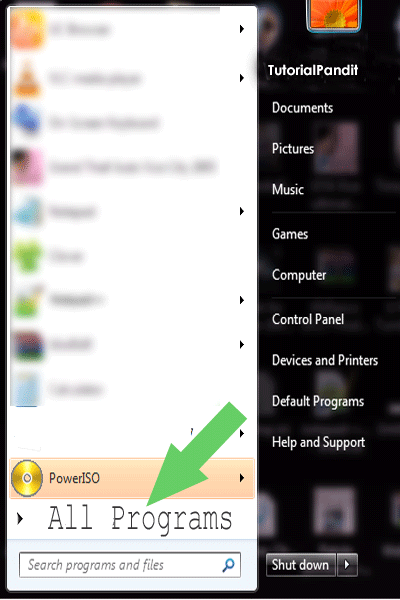
Step: #3
“All Programs” पर क्लिक करने पर “Menu Bar” से “Microsoft Office” ढूंढकर उस पर क्लिक करना है.
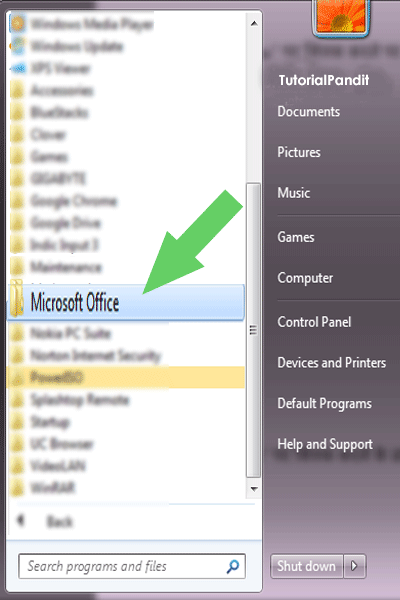
Step: #4
“Microsoft Office” पर क्लिक करने के बाद आपके सामने जो “Menu Bar” खुलकर आती है, उसमे से आपको “Microsoft Office PowerPoint” पर क्लिक करना है.
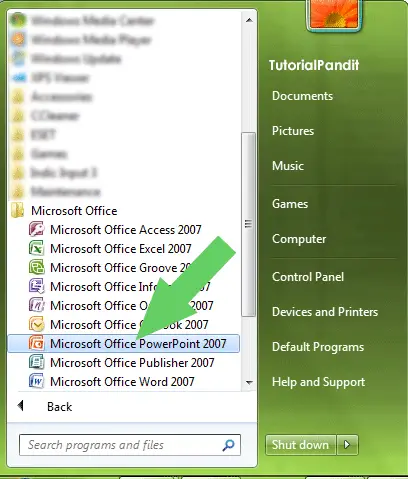
Step: #5
“PowerPoint” पर क्लिक करने के बाद “MS PowerPoint” आपके सामने Open हो जाएगा. अब आपके सामने PowerPoint की Window सामने है.
2. Windows Search Box द्वारा Open करना
Step: #1
सबसे पहले “Windows Start Button” पर क्लिक करें.
Step: #2
फिर आपको “Windows Search Box” में ‘powerpoint’ या ‘POWERPOINT’ लिखना है.
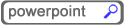
Step: #3
इसके बाद आप “Enter” बटन दबाएं और आपके सामने “MS PowerPoint” Open हो गया है.
3. Run Command द्वारा Open करना
Step: #1
सबसे पहले “Windows key + R” की-बोर्ड के माध्यम से दबाए
Step: #2
इस शॉर्टकट को दबाने के बाद आपके सामने कुछ इस प्रकार की Window खुल कर आएगी.
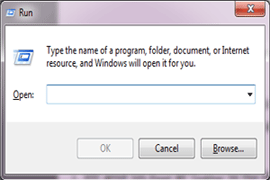
Step: #3
यह विंडॉज का ‘Run Box’ है. इसके सर्च बॉक्स में आपको “powerpnt” या ‘POWERPNT’ लिखना है. याद रखें की जैसे यहां ‘powerpnt’ या ‘POWERPNT’ को लिखा गया है इसे हू-ब-हू लिखना है, इसमे स्पेस नही देना है.
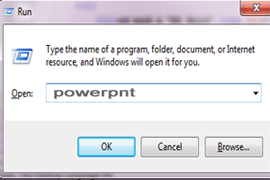
Step: #4
इसके बाद आप माउस से ‘OK’ पर क्लिक करें या फिर की-बोर्ड से “Enter” बटन दबाएं और आपके सामने “MS PowerPoint” Open हो जाएगा.
4. Desktop Shortcut द्वारा Open करना
यह विधि सबसे छोटी और आसान है. इसमे आपको सिर्फ एक क्लिक करना है और “MS PowerPoint” आपके सामने खुल जाएगा. चलो इस विधि का अध्ययन करें.
Step: #1
अपने डेस्कटॉप पर “MS PowerPoint” का आइकन खोजें
Step: #2
जब आपको यह दिख जाए तो इस पर ‘Mouse’ को ले जाए तो आप देखेंगे कि इसे एक वर्ग ने घेर लिया है. अब इस आइकन पर अपने ‘Mouse’ की बांयी क्लिक को दो बार (double-click) जल्दी से दबाएंगे तो ‘MS PowerPoint’ open हो जाएगा.
Step: #3
यदि आपने ‘MS PowerPoint’ को ‘Task Bar‘ पर पिन किया हुआ है तो आप ‘MS PowerPoint’ आइकन पर एक क्लिक कर ‘MS PowerPoint’ Open कर सकते है.
आपने क्या सीखा?
इस Tutorial में आपने PowerPoint को Open करना सीखा है. हमने आपको Microsoft PowerPoint को Open करने की कई तरीकों के बारे में Step-by-Step तरीके से बताया है. हमे उम्मीद है कि यह Tutorial आपके लिए उपयोगी साबित होगा. इसे पढने के बाद आप आसानी से MS PowerPoint को Open कर सकते है.












Thise very helpful for me thank you so much🙏🙏🙏🙏
Bahut achhi cheez h
Tq fir giving a lot information’s
Thanks allot sir